Virtual Machine Manager su UBUNTU/DEBIAN
 Virtual Machine Manager (virt-manager), è un’applicazione desktop, presente per le principali distribuzioni Linux, per la gestione delle macchine virtuali tramite libvirt.
Virtual Machine Manager (virt-manager), è un’applicazione desktop, presente per le principali distribuzioni Linux, per la gestione delle macchine virtuali tramite libvirt.
Virt-manager è stato sviluppato da RedHat, rilasciato sotto licenza GNU GPL v3+, ed offre un’ interfaccia grafica semplice, ma efficace, per la gestione delle macchine virtuali in particolare le KVM (Kernel-based Virtual Machine) ma gestisce anche le tipologie Xen e LXC (Linux Container).
Se non si vuole utilizzare prodotti come VirtualBox o Vmware, KVM è presente nativamente nel kernel linux (modulo kvm.ko) sin dalla versione 2.6.20, e permette di sfruttare le tecnologie Intel VT-x e AMD-V, ovvero le funzionalità di virtualizzazione presenti nella stragrande maggioranza dei processori di ultime generazioni.
VMM ha la possibilità di consultare in tempo reale le performance e le risorse di ogni singola macchina virtuale, include un client VNC e Spice come console grafica per le vm e dispone di semplici wizard che permettono di creare molto velocemente qualunque macchina virtuale.
Per verificare la disponibilità delle estensioni per la virtualizzazione sul proprio sistema si può digitare il seguente comando:
egrep -c ‘(vmx|svm)’ /proc/cpuinfo
Se il risultato è diverso da zero il sistema supporta KVM, in caso contrario, se la cpu è a 64 bit, è possibile abilitare il supporto alla virtualizzazione dal Bios.
Nell’esempio il risultato è 2 quindi kvm è supportato:
Possiamo quindi procedere con l’installazione di KVM e VMM:
sudo apt-get install qemu-kvm libvirt-bin bridge-utils virt-manager
Saranno installati i pacchetti e le dipendenze di:
- virtinst
- virt-manager
- kvm
- python-libvirt
- libvirt-bin
- qemu
- virt-viewer
- bridge-utils
Al termine dell’installazione riavviare il computer e avviare VMM dal menù Applicazioni, in questo caso su macchina Debian:

La console si collega al sistema locale qemu ma è possibile gestire connessioni a macchine remote via SSH tramite il tasto “Add Connection”:
Infine cliccando sul pulsante “Crea nuova macchina virtuale” è possibile creare qualsiasi macchina virtuale linux, windows o unix like.
Se si riscontrano problemi di avvio della Virtual Machine Manager ricevendo un errore di accesso negato a virtlib, è dovuto alla mancanza di autorizzazione all’esecuzione dell’utente corrente, quindi basta aggiungere l’utente al gruppo root e riavviare il pc.
Nell’esempio che segue è stata creata una macchina virtuale per testare la preview windows 10 con console VNC.
In modo semplice e rapido possiamo accedere a tutte le informazioni relative alla virtual machine selezionata, per modificarle o semplicemente per visualizzarle in tutte le sue componenti e hardware virtuale.
Una volta configurati i requisiti hardware e assegnata l’immagine iso per l’installazione, la macchina è stata avviata e installata:
Ecco win10 su macchina KVM:
Monitoraggio in tempo reale:
Ecco invece una macchina Ubuntu 14 con console Spice:
Entrambe le macchine in esecuzione:
L’utilizzo di questa soluzione di virtualizzazione potrebbe sembrare non essere così semplice come VirtualBox o VMWare, ma questi ultimi non sono altrettanto flessibili e non hanno la stessa velocità di esecuzione come con la combinazione di virt-manager con macchine vurtuali sia QEMU che KVM.
IZ


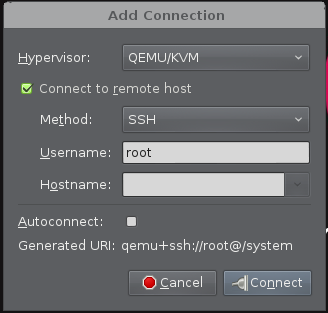






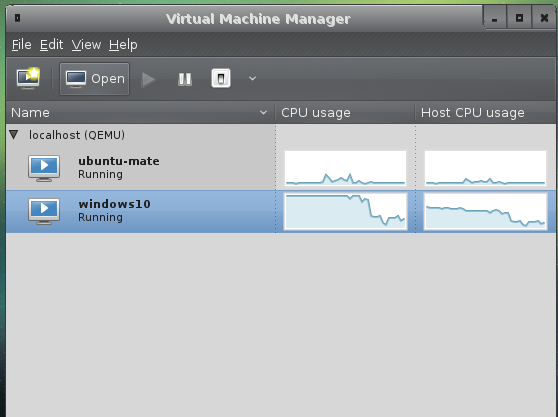
05/05/2015 alle 15:34
Grande Ivan, guida semplice e funzionale, una domanda, anzi 2 , potresti aggiungere anche la configurazione del bridge ethernet ed eventualmente specificare come configurare la Virtual machine in modalità spice che dicono essere più reattiva dal lato grafico.
Ti ringrazio e complimenti ancora
05/05/2015 alle 16:08
Ciao Vincenzo,
questo video illustra come creare un bridge con virtual manager.
La console spice può essere semplicemente selezionata durante il wizard della creazione di una vm 😉
IZ
05/05/2015 alle 17:40
Grazie 1000 Ivan
11/06/2015 alle 10:21
🙂 😉
25/05/2015 alle 12:37
[…] precedente post è stato visto come gestire macchine virtuali tramite il Virtual Machine Manager come alternativa a […]
12/01/2017 alle 22:27
buona sera, io ho questo problema; il mio ambiente di virtualizzazione non mi permette di creare un floppy disk drive virtuale per la VM, cosi mi han detto di installare Virtual Machine Manager su di un pc con Linux Debian e poi mettere in collegamento SSH il Virtual Machine Manager con il server dove ho la VM, e quindi creare l’unità floppy ; vi risulta corretta questa soluzione? perchè se lo è, proseguo nella fase di studio per capire come collegarmi in SSH
grazie a tutti in anticipo
Luca
13/01/2017 alle 11:28
si potrebbe funzionare! Qiual’ è il tuo ambiente di virtualizzazione?
IZ
13/01/2017 alle 14:47
L ‘ ambiente e’ un server linux customizzato ( red hat ) e la Vm l ho creata con KVM virt manager, ed ho appunto il problema di non poter creare un lettore floppy vituale
13/01/2017 alle 18:43
ho creato una VM in ambiente KVM webvirtmgr, un sistema che gira con base cent OS linux red hat , ed a questa VM ho associato un disco fisso virtuale creato virtualizzando un pc fisico che ha il sistema operativo Windows XP; ora devo fare l’installazione di ripristino per adattarlo alla VM ma per rilevare il controller e quindi il disco virtuale, devo leggere in driver dal lettore FLOPPY virtuale, ed è qui che sono fermo perchè appunto il mio KVM non mi permette di creare quest’unità; e mi dicevano che con VMM è possibile collegarsi in SSH al server e generare il lettore sulla VM